Fråga
Problem: Hur man fixar KB5015882 misslyckas med att installera på Windows 11?
Hallå. Jag behöver hjälp med KB5015882. Den kan inte installeras korrekt på maskinen. Det här är den nya Windows 11-uppgraderingen, så det kan vara problemet på deras sida, men jag kan inte hitta några detaljer om det här problemet. Hjälp mig att lösa detta.
Löst svar
KB5015882 misslyckas med att installera på Windows 11 är problemet relaterat till den stora Windows 11-operativsystemuppdateringen.[1] Den här uppdateringen ger nya funktioner och åtgärdar vanliga problem med Windows-systemet. Det löser särskilda fel och bör förbättra prestandan avsevärt. Installationen kan dock misslyckas på grund av vissa problem med maskinen eller brist på nödvändigt utrymme.
Den vanligaste orsaken till installationsfelet kan vara utrymme på enheten. Se till att maskinen har tillräckligt med utrymme för installation av en större uppgradering. Det kräver minst 16 GB ledigt utrymme. Att frigöra lite utrymme räcker inte för den önskade nedladdningen. Du kanske också vill köra Windows Update några gånger för att installera alla tillgängliga uppdateringar och åtgärda vanliga uppdateringsfel på detta sätt,[2] så de vidare processerna löper smidigt.
Den här kontrollen kan också inkludera att kontrollera drivrutiner och, åtgärda problem med den extra hårdvaran, kontrollera om det finns fel i enhetshanteraren. Gula utropstecken nära drivrutinerna indikerar någon typ av fel som kan åtgärdas genom att uppdatera nämnda drivrutin. KB5015882 kan inte installeras på Windows 11 när maskinen inte är beredd att köra proceduren smidigt.
Alla filkorruptioner eller saknade delar kan leda till misslyckande. Om du behöver reparera några systemfiler eller leta efter skadlig programvara[3] problem eller skadade komponenter i systemet kan du köra ReimageMac tvättmaskin X9 och reparera allt som har ändrats tidigare och hindrar dessa stora processer från att fungera smidigt. Det finns sätt att felsöka dessa problem och metoder för att fixa KB5015882 som inte kan installeras på Windows 11, men alla dessa kräver uppmärksamhet på detaljer. Följ instruktionerna steg för steg.
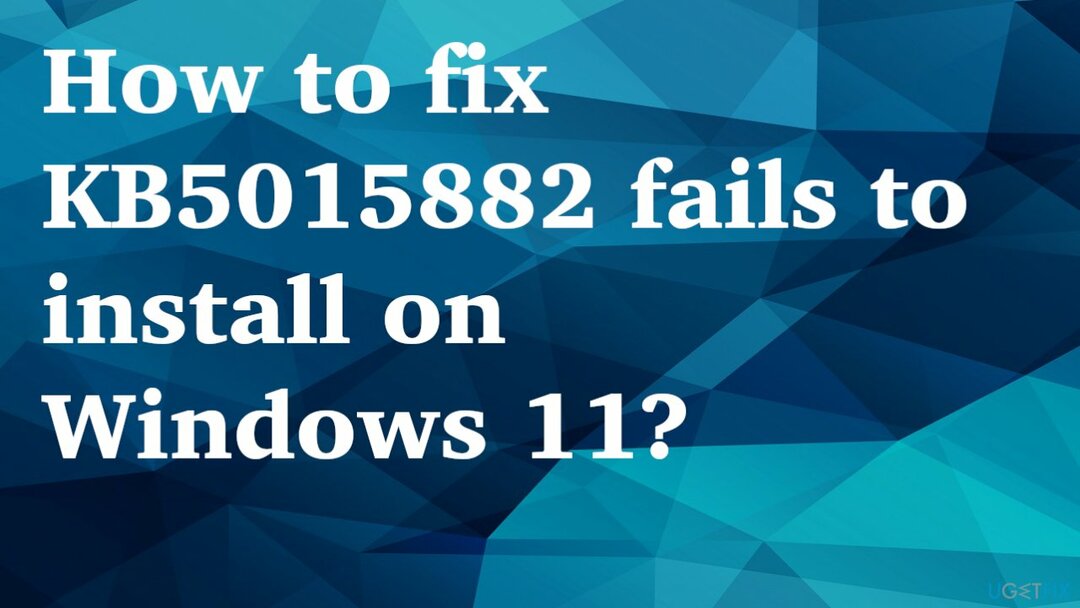
1. Felsök Windows Update
För att reparera skadat system måste du köpa den licensierade versionen av Reimage Reimage.
- Klicka på Windows knappen och öppna Inställningar.
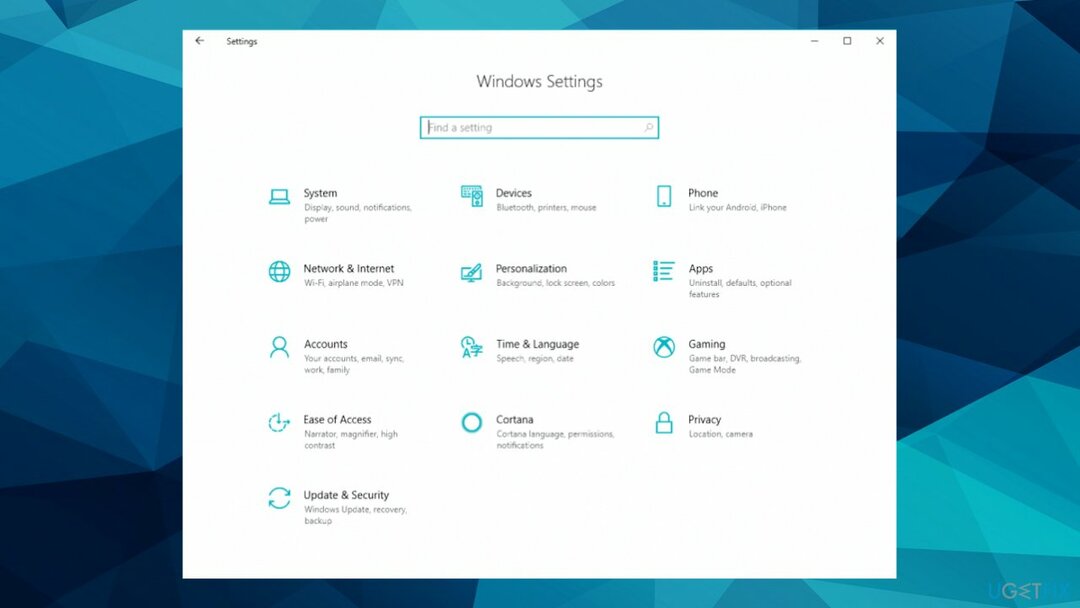
- Välj Systemet, scrolla sedan ned i den högra rutan och klicka på Felsökning.
- Klicka på Andra felsökare.
- Leta upp Windows uppdatering felsökare och tryck på Kör felsökaren knapp.
- Åtgärda problem om något erbjuds.
- Starta om datorn.
2. Starta om Windows Services
För att reparera skadat system måste du köpa den licensierade versionen av Reimage Reimage.
- Typ tjänster i sökfältet och starta Tjänster.
- Hitta Windows uppdatering på listan.
- Dubbelklicka på den för att öppna Egenskaper.
- Ställ sedan in Starttyp till Automatisk, och klicka Tillämpa.
- Hit nu Starta om tjänsten.
- Gör samma sak med Bakgrund Intelligent Transfer Service.
3. Åtgärda problem via kommandotolken
För att reparera skadat system måste du köpa den licensierade versionen av Reimage Reimage.
- Söka efter CMD i den nedre raden.
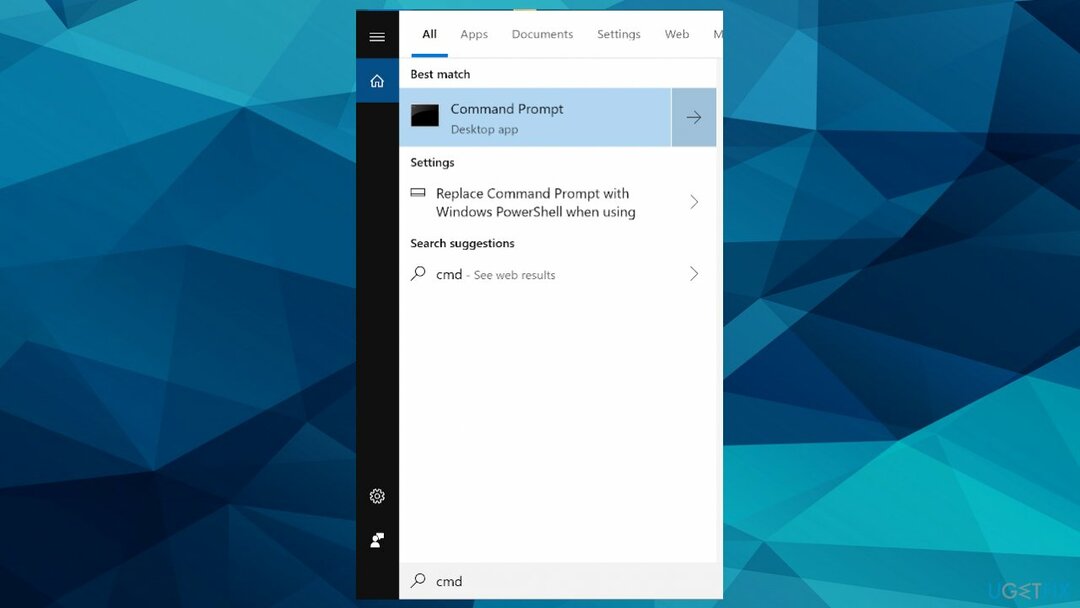
- Öppna Kommandotolken som administratör.
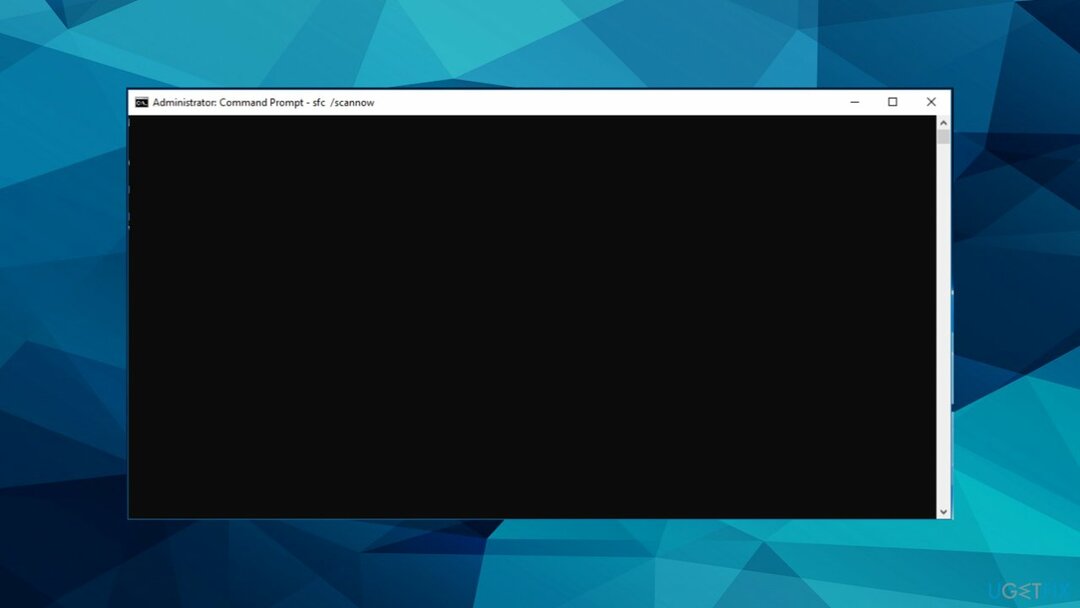
- Använd följande kommando och tryck Stiga på:
SC config trustedinstaller start=auto
nätstoppbitar
nätstopp wuauserv
nätstopp msiserver
nätstopp cryptsvc
nätstopp appidsvc
Ren %Systemroot%\SoftwareDistribution SoftwareDistribution.old
Ren %Systemroot%\System32\catroot2 catroot2.old
regsvr32.exe /s atl.dll
regsvr32.exe /s urlmon.dll
regsvr32.exe /s mshtml.dll
netsh winsock återställning
netsh winsock återställningsproxy
rundll32.exe pnpclean.dll, RunDLL_PnpClean /DRIVERS /MAXCLEAN
dism /Online /Cleanup-image /ScanHealth
dism /Online /Cleanup-image /CheckHealth
dism /Online /Cleanup-image /RestoreHealth
dism /Online /Cleanup-image /StartComponentCleanup
sfc /scannow
nettostartbitar
nätstart wuauserv
nätstart msiserver
net start cryptsvc
net start appidsvc
4. Använd Windows installationsassistent
För att reparera skadat system måste du köpa den licensierade versionen av Reimage Reimage.
- Gå till sidan för nedladdning av programvara och ladda ner Installationsassistent.
- Kör verktyget som administratör av högerklicka de Windows installationsassistent fil.
- Tillåt programmet att köra och vänta på resultatet.
- Fönstret kan informera om att maskinen redan kör den senaste versionen, i så fall flyttar du till den manuella installationen.
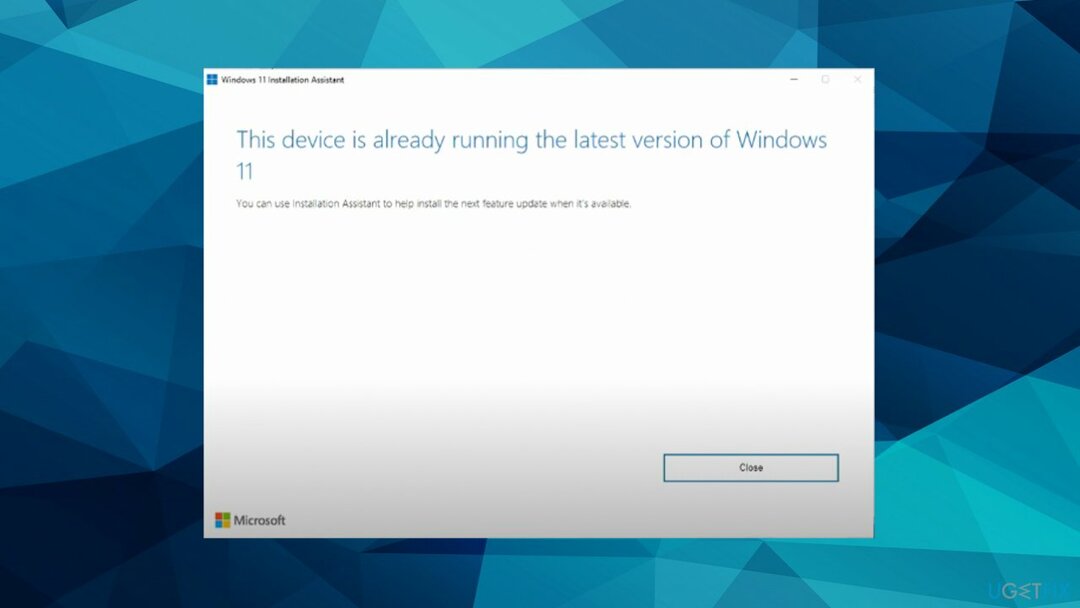
5. Ladda ner Windows 11 manuellt
För att reparera skadat system måste du köpa den licensierade versionen av Reimage Reimage.
- Gå till samma sida för nedladdning av programvara.
- Välj alternativet Ladda ner Windows 11-diskavbildning (ISO).
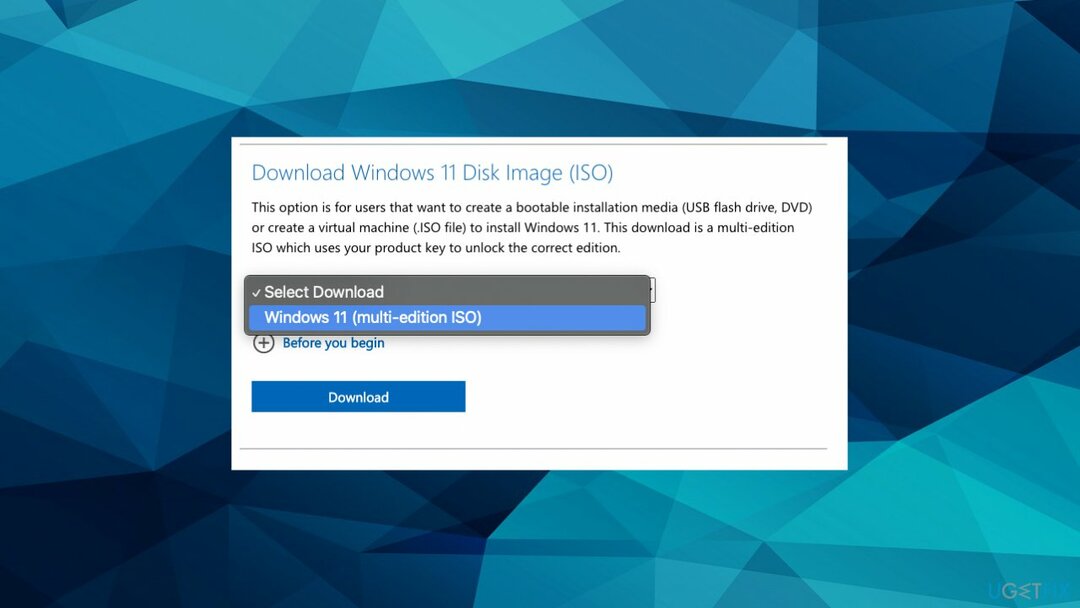
- Välj Windows 11 från alternativmenyn.
- Välj språk och rätt bitstorlek.
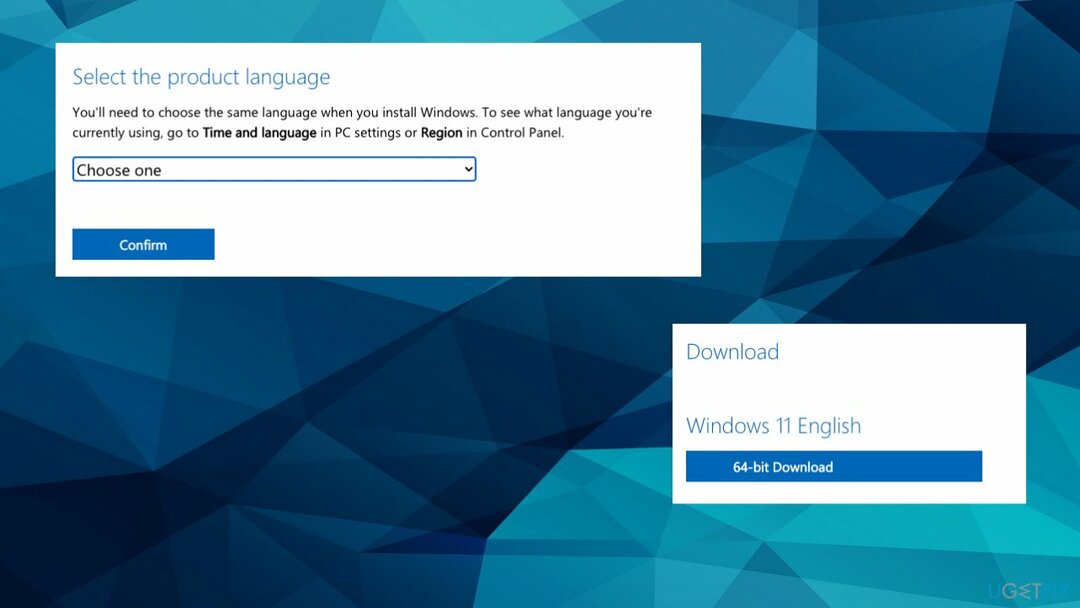
- Vänta på nedladdningen.
- Kör installationsfilen och installera programvaran.
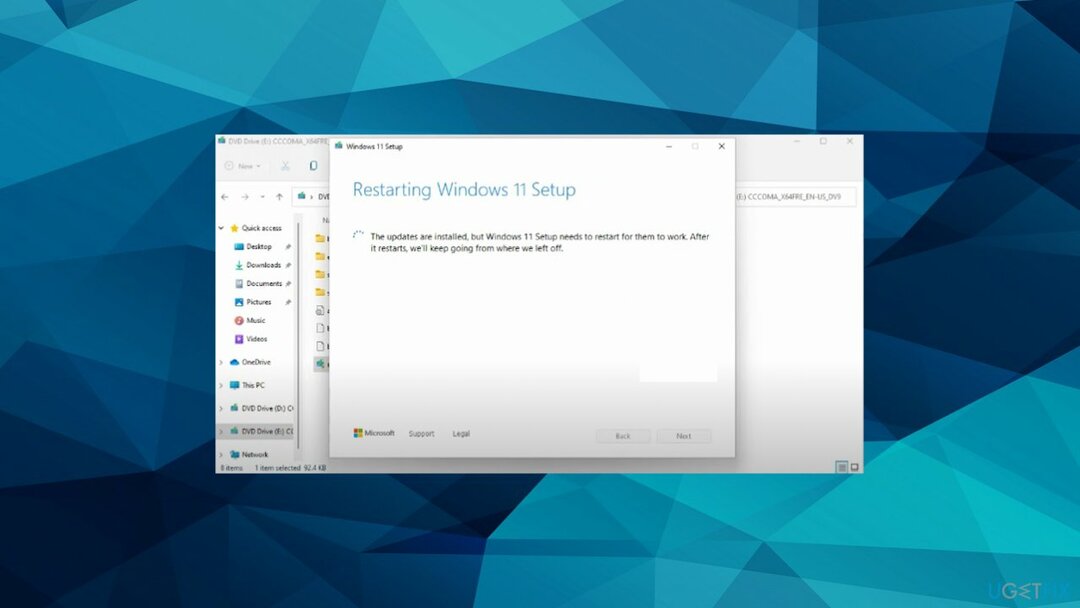
- PC kommer att starta om efter.
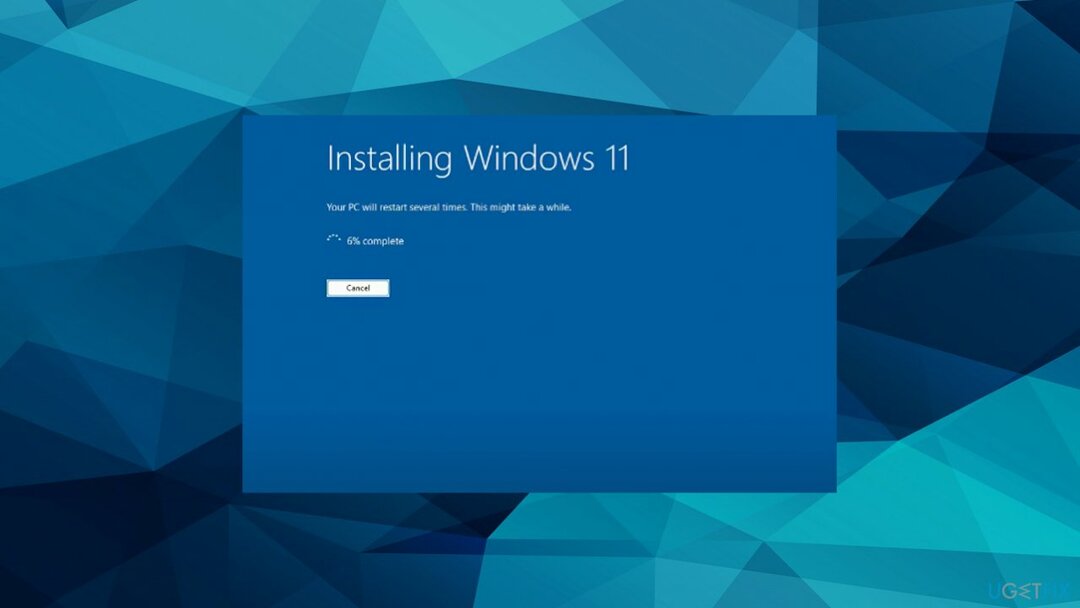
Reparera dina fel automatiskt
ugetfix.com-teamet försöker göra sitt bästa för att hjälpa användare att hitta de bästa lösningarna för att eliminera sina fel. Om du inte vill kämpa med manuella reparationstekniker, använd den automatiska programvaran. Alla rekommenderade produkter har testats och godkänts av våra proffs. Verktyg som du kan använda för att åtgärda ditt fel listas nedan:
Erbjudande
gör det nu!
Ladda ner FixLycka
Garanti
gör det nu!
Ladda ner FixLycka
Garanti
Om du misslyckades med att åtgärda ditt fel med Reimage, kontakta vårt supportteam för hjälp. Vänligen meddela oss alla detaljer som du tycker att vi borde veta om ditt problem.
Denna patenterade reparationsprocess använder en databas med 25 miljoner komponenter som kan ersätta alla skadade eller saknade filer på användarens dator.
För att reparera skadat system måste du köpa den licensierade versionen av Reimage verktyg för borttagning av skadlig programvara.

Få åtkomst till geobegränsat videoinnehåll med ett VPN
Privat internetåtkomst är ett VPN som kan förhindra din Internetleverantör, den regering, och tredje part från att spåra din online och låter dig vara helt anonym. Programvaran tillhandahåller dedikerade servrar för torrenting och streaming, vilket säkerställer optimal prestanda och inte saktar ner dig. Du kan också kringgå geografiska begränsningar och se tjänster som Netflix, BBC, Disney+ och andra populära streamingtjänster utan begränsningar, oavsett var du befinner dig.
Betala inte ransomware-författare – använd alternativa alternativ för dataåterställning
Skadlig programvara attacker, särskilt ransomware, är den överlägset största faran för dina bilder, videor, jobb eller skolfiler. Eftersom cyberbrottslingar använder en robust krypteringsalgoritm för att låsa data kan den inte längre användas förrän en lösensumma i bitcoin har betalats. Istället för att betala hackare bör du först försöka använda alternativ återhämtning metoder som kan hjälpa dig att återställa åtminstone en del av den förlorade datan. Annars kan du också förlora dina pengar tillsammans med filerna. Ett av de bästa verktygen som kan återställa åtminstone några av de krypterade filerna – Data Recovery Pro.